- Autor Jason Gerald [email protected].
- Public 2024-01-11 03:49.
- E modifikuara e fundit 2025-01-23 12:46.
Defragmentimi i hard diskut (hard disku) do të grupojë të gjitha segmentet e përdorura në disk në një. Kjo e bën hard diskun më efikas sepse rrotullohet më pak për të arritur në pjesë të ndryshme të të dhënave. Në Windows 8, defragmentimi quhet optimizim dhe bëhet duke përdorur aplikacionin e shërbimeve Optimize Drives. Ky artikull diskuton se si të defragmentoni ose optimizoni hard diskun tuaj në Windows 8.
Hapi
Metoda 1 nga 3: Hapja e Aplikacionit Optimize Drives
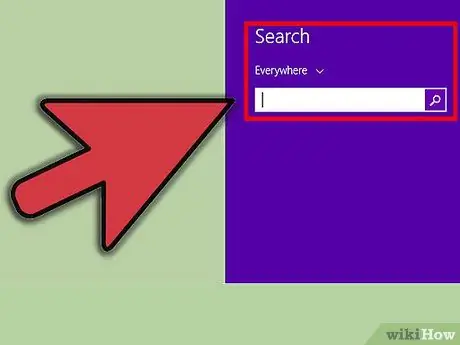
Hapi 1. Hapni Kërkimin
Shtypni butonin Windows + S për të hapur Kërkimin.
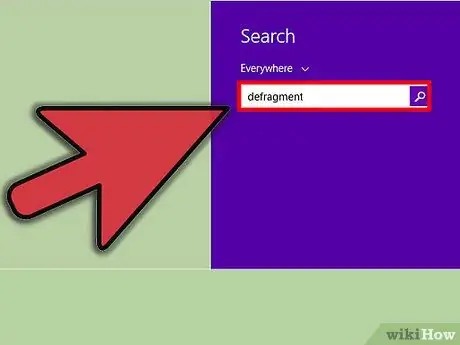
Hapi 2. Në fushën Kërko, shkruani defragment, më pas shtypni Enter
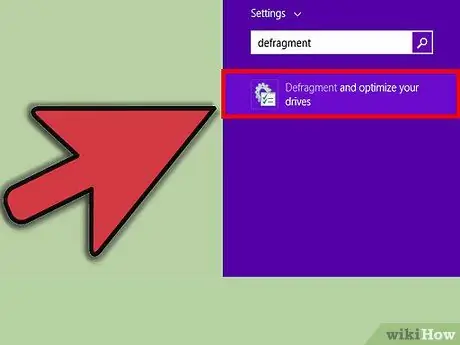
Hapi 3. Klikoni në Defragment dhe optimizoni disqet tuaja
- Hapet aplikacioni Optimize Drives.
- Ju gjithashtu mund të hyni në aplikacionin Optimize Drives duke shkuar te Kompjuter, duke zgjedhur hard diskun tuaj duke klikuar mbi të dhe më pas duke klikuar butonin Optimize.
Metoda 2 nga 3: Optimizimi i Disqeve
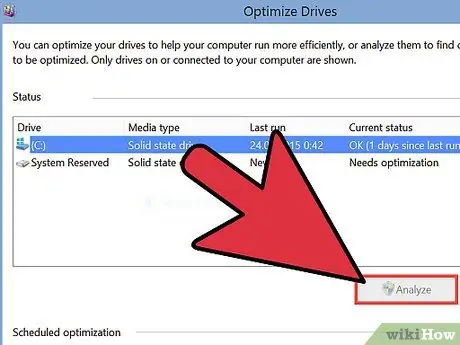
Hapi 1. Analizoni diskun
Klikoni një disk për ta zgjedhur atë, pastaj klikoni Analizo. Mund t'ju kërkohet të futni një fjalëkalim administratori.
- Windows analizon nivelin e copëzimit në diskun në fjalë.
- Nëse keni më shumë se një hard disk, do t'ju duhet ta bëni këtë për secilin.
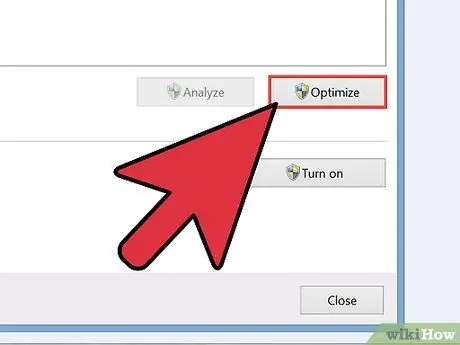
Hapi 2. Zgjidhni një disk për ta optimizuar
Shikoni për disqe që nuk janë të ngurtë, domethënë disqe që janë 10% ose më shumë të ndarë. Klikoni diskun për ta zgjedhur atë, pastaj klikoni Optimize.
- Nëse një disk është më pak se 10% i ndarë, nuk keni nevojë ta optimizoni atë, por prapë mund ta bëni atë nëse dëshironi.
- Nëse disku është në gjendje solide, nuk keni nevojë ta optimizoni atë. Optimizimi ose defragmentimi i një disku që është në gjendje të ngurtë mund të dëmtojë diskun.
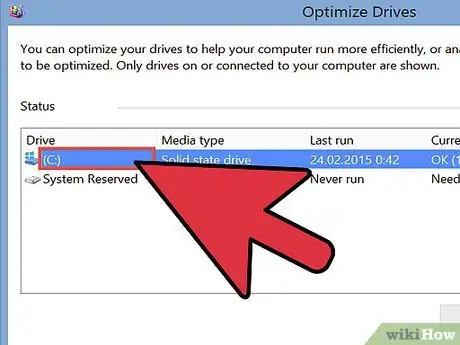
Hapi 3. Klikoni diskun që dëshironi të optimizoni për ta zgjedhur atë
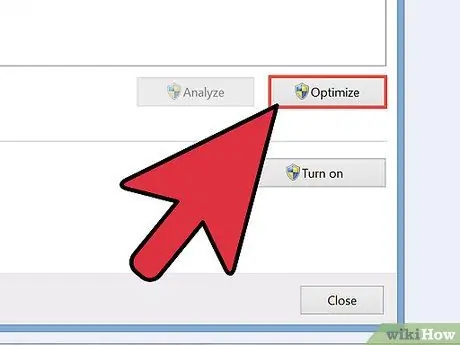
Hapi 4. Klikoni Optimize për të filluar procesin e defragmentimit
Procesi i defragmentimit mund të zgjasë me orë të tëra.
Ende mund të përdorni kompjuterin tuaj, por nuk mund të përdorni programe ose skedarë në diskun që po optimizohet
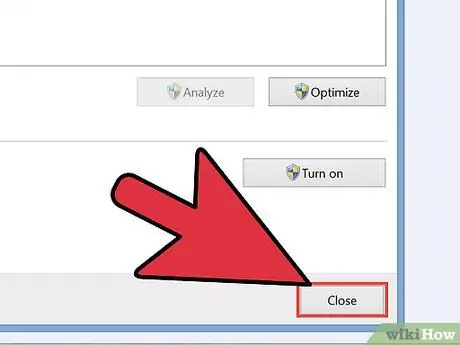
Hapi 5. Pasi të ketë përfunduar optimizimi, klikoni Mbyll për të dalë nga Optimize Drives
Metoda 3 nga 3: Optimizimi i planifikimit
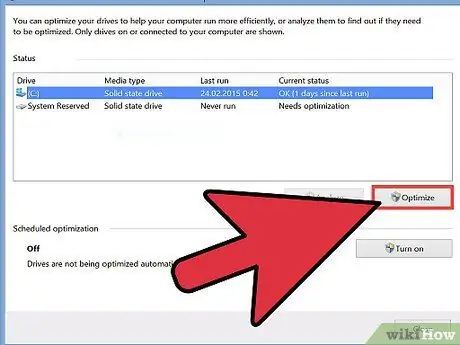
Hapi 1. Kontrolloni orarin e optimizimit
Si parazgjedhje, Windows 8 optimizon secilin disk një herë në javë. Nëse optimizimi i planifikuar është i ndezur, disqet tuaj janë të optimizuar në një orar të rregullt.
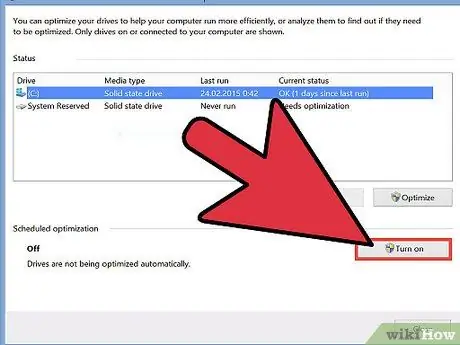
Hapi 2. Për të ndryshuar orarin e optimizimit ose për ta aktivizuar atë, klikoni Ndrysho cilësimet
Mund t'ju kërkohet të futni një emër përdoruesi dhe fjalëkalim administratori në këtë fazë
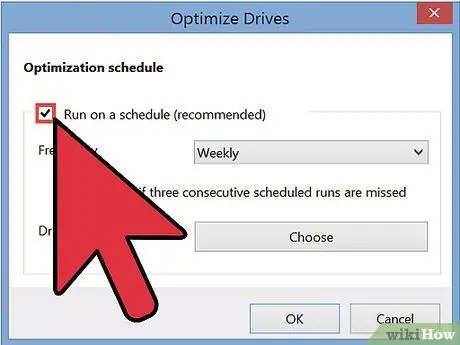
Hapi 3. Në kutinë e dialogut Optimize Drives, pranë Run në një orar, klikoni në kutinë e kontrollit për të kontrolluar dhe aktivizuar optimizimin e planifikuar
Optimizimi do të çaktivizohet nëse shenja e kontrollit hiqet
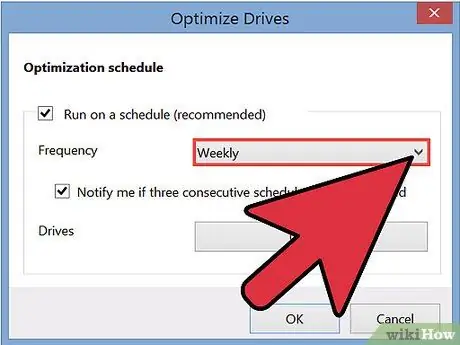
Hapi 4. Klikoni në menunë zbritëse Frekuenca për të ndryshuar sa shpesh optimizohen disqet
Opsionet janë ditore, javore dhe mujore.
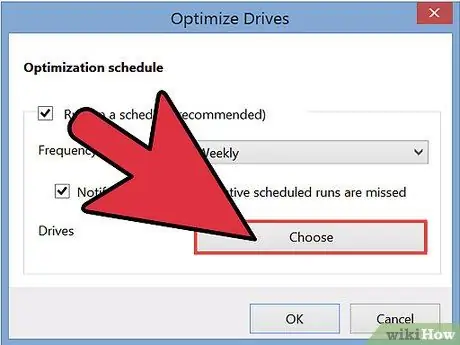
Hapi 5. Zgjidhni një disk specifik për optimizimin e planifikuar
Pranë Disqeve, klikoni Zgjidh. Vendosni një shenjë kontrolli në kutinë pranë disqeve që dëshironi të optimizoni në bazë të planifikuar. Zgjidhni kutinë pranë disqeve që dëshironi të optimizoni manualisht. Kliko OK. Klikoni OK përsëri për të aplikuar ndryshimet e orarit të optimizimit.






